Како вратити свој Инстаграм након што сте онемогућени?
Pronađite detaljne korake kako da vratite svoj Instagram nalog nakon što je onemogućen.
Признај; ништа није горе од игре која се често руши или оне која одбија да реагује сваки пут када је покренете. Па, једна таква игра о којој данас говоримо је Цоунтер-Стрике: Глобал Оффенсиве (ЦСГО). У последње време хиљаде корисника пријављују проблеме са лансирањем док су играли видео игрицу пуцачина из првог лица за више играча. Сваки пут када је игра подешена за покретање, она наставља да се руши и на крају престаје. Иако нико није могао да предвиди тачан узрок „грешке при покретању ЦСГО-а“, али свакако се могу окривити ваша хардверска и софтверска подешавања.
| Немате времена да читате решења за решавање грешке „ЦСГО не реагује при покретању“ на Виндовс рачунару? Па, погледајте овај брзи видео водич да научите неке значајне поправке! |
Најбољи поправци за решавање ЦСГО рушења при покретању грешке (2021)
Можда нећете морати да испробате све исправке наведене у наставку. Само ходајте низ листу један по један да бисте пронашли идеалну:
Најбољи савети и трикови Како да решите проблем са ЦС: ГО који се неће покренути на Виндовс рачунару? [2021]
| Заобилазно решење 1 | Поново покрените рачунар |
| Заобилазно решење 2 | Покрените ЦСГО као администратор |
| Заобилазно решење 3 | Ресетујте подешавања ЦСГО конфигурације |
| Заобилазно решење 4 | Ажурирајте графичке драјвере (препоручени начин) |
| Заобилазно решење 5 | Проверите да ли постоје ажурирања за Виндовс |
| Заобилазно решење 6 | Проверите интегритет датотека игре |
| Заобилазно решење 7 | Онемогућите режим компатибилности |
| Заобилазно решење 8 | Прекините непотребне процесе |
| Заобилазно решење 9 | Престаните да оверклокујете свој ЦПУ |
| Заобилазно решење 10 | Поново инсталирајте игру |
Понекад вам искључивање и укључивање може помоћи да се вратите на прави пут – Да, озбиљно! Брзо поновно покретање освежава ваш рачунар и брише тренутна стања софтвера која могу изазвати „грешку ЦСГО при покретању“ на Виндовс рачунару.
Ево још једног начина да поправите грешку ЦС: ГО Нот Лаунцхинг на Виндовс 10. Покушајте да покренете свог играча као администратора. У већини случајева помаже људима да избегну примену напредних решења и брзо то поправе радећи следеће: Изађите из Стеам-а > Кликните десним тастером миша на икону Стеам (која се налази на радној површини) > Својства > Идите на картицу Компатибилност > Проверите опција „Покрени овај програм као администратор“ > Примени > У реду да сачувате промене. Сада можете двапут да кликнете на Стеам да бисте га покренули у администратору > Отвори ЦСГО. Надајмо се да би требало нормално да ради!
Понекад, ресетовање подешавања конфигурације игре на стандардне може помоћи људима да реше проблем „ЦСГО не одговара при покретању“ на рачунару. Урадите следеће да бисте ресетовали подешавања Цоунтер-Стрике: Отворите Филе Екплорер > Унесите 'Ц:\Програм Филес (к86)\Стеам\усердата\ВАШ СТЕАМ ИД\730\лоцал\цфг' и кликните на ОК > Пронађите и избришите датотеку помоћу наме 'аутоекец.цфг' > Покрените ЦС: ГО да проверите да ли је процес примењен или не.
Па за неколико корисника, оштећење или неисправан драјвер графичке картице такође може бити одговорно за суочавање са грешком ЦСГО пада при покретању. Дакле, редовно ажурирајте своје драјвере . Да бисте били сигурни да никада нећете пропустити нову верзију ажурирања драјвера од званичних произвођача, користите Смарт Дривер Царе. Решење на једном месту за решавање проблема у вези са управљачким програмима у неколико кликова. Можете заказати аутоматско скенирање тако да пронађе и инсталира најкомпатибилније драјвере за ваше уређаје по потреби. Да бисте сазнали више о Смарт Дриве Царе, кликните овде !
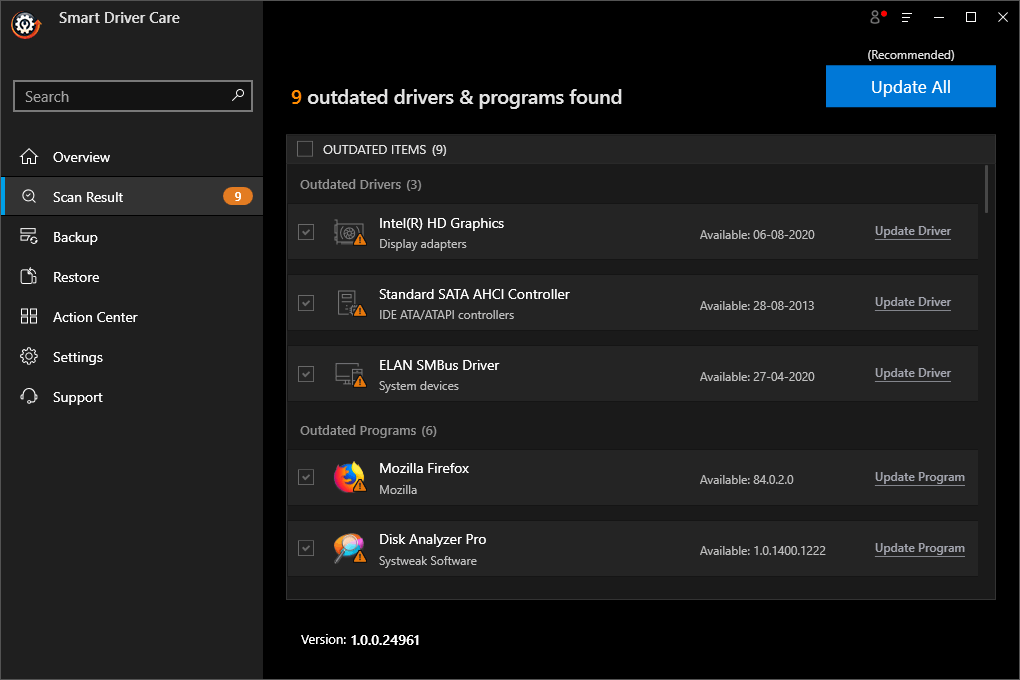
Чини се да је неколико играча почело да има проблем „ЦСГО престаје да одговара након покретања“ након ажурирања Виндовс-а на најновију верзију. Иако би нова ажурирања за Виндовс требало да донесу исправке грешака и побољшања перформанси, такође могу да покваре одређена подешавања у игри. Дакле, покушајте да деинсталирате најновију исправку за Виндовс да бисте видели да ли решава проблем док играте Цоунтер-Стрике.
Па, понекад се датотеке игре оштете или оштете, што доводи до честих падова. Шансе су да се ваш ЦСГО суочава са проблемима са покретањем због ових оштећених или недостајућих датотека. Дакле, ево шта треба да урадите да бисте проверили интегритет ЦС: ГО датотека. Покрените Стеам > Крените према библиотеци > Пронађите и кликните десним тастером миша на Цоунтер-Стрике: Глобал Оффенсиве > Изаберите његова својства > Идите према картици Локалне датотеке и кликните на Верифи Интегрити оф Гаме Филес. Сада можете поново покренути игру да видите да ли добро ради.
Неколико играча је пријавило да омогућени режим компатибилности такође може изазвати проблеме са покретањем ЦСГО-а на Виндовс рачунару. Дакле, препоручујемо нашим корисницима да привремено онемогуће режим компатибилности да би решили ЦСГО рушење приликом покретања. Да бисте онемогућили режим, пратите путању: Крените ка ЦС: ГО инсталационом директоријуму > пронађите датотеку цсго.еке > кликните десним тастером миша на њу и идите на њена својства. Идите према картици Компатибилност > поништите опцију Покрени као администратор и режим компатибилности. Кликните на дугме Примени > ОК да примените промене. Покрените Цоунтер-Стрике и видите да ли и даље имате проблема након покретања.
Ако ваш систем покреће много процеса, можда троши много меморије и ЦПУ ресурса. Ово може изазвати ЦСГО рушење приликом покретања проблема. Дакле, осигурајте да су сви нежељени програми и процеси заустављени из позадине како бисте избегли такве проблеме. Можете да прекинете процес тако што ћете пратити путању: Покрени Менаџер задатака > Кликните десним тастером миша на процесе који су непотребни > кликните на опцију Заврши процес. Сада покрените игру Цоунтер-Стрике да видите да ли ће решити проблеме са покретањем.
Па, оверклоковање вашег ЦПУ-а је несумњиво одличан начин да ваш систем ради брже . Али у исто време, неопходно је да подесите брзину процесорског такта на подразумевану вредност, како бисте били сигурни да не омета друге ресурсе. Ево листе најбољег софтвера за оверклок који можете испробати за покретање тешког софтвера без икаквих проблема, уживање у бржим перформансама и још много тога. Ово би вам несумњиво помогло да решите проблем пада ЦСГО-а при покретању на Виндовс рачунару.
Ако вам ниједна од горе наведених поправки не помогне да поправите ЦСГО који се не покреће на рачунару, последње решење је да деинсталирате и инсталирате игру Цоунтер-Стрике: Глобал Оффенсиве. Пажљиво пратите путању да бисте то урадили: Покрените Стеам > Библиотека > Кликните десним тастером миша на ЦСГО игру > Деинсталирај > Избриши > Изађи из Стеам-а. Обавезно избришите и повезане датотеке да бисте искоријенили игру. Размислите о коришћењу наменских програма за деинсталацију оперативног система Виндовс у ту сврху. Покрените Стеам да поново преузмете и инсталирате ЦСГО!
Највероватније неће бити потребно тражење новог решења када примените све ове исправке да бисте решили проблеме „ЦСГО се неће покренути на Виндовс ПЦ-у“ ако вам је овај чланак помогао да не заборавите да га дате позитивно!
Pronađite detaljne korake kako da vratite svoj Instagram nalog nakon što je onemogućen.
Желите да избришете истекле пропуснице и средите Аппле новчаник? Пратите док објашњавам у овом чланку како да уклоните ставке из Аппле новчаника.
Било да сте одрасла или млада особа, можете испробати ове апликације за бојење да бисте ослободили своју креативност и смирили свој ум.
Овај водич вам показује како да решите проблем са вашим Аппле иПхоне или иПад уређајем који приказује погрешну локацију.
Погледајте како можете да омогућите и управљате Не узнемиравај на иПад-у како бисте се могли фокусирати на оно што треба да урадите. Ево корака које треба пратити.
Погледајте различите начине на које можете повећати своју тастатуру на иПад-у без апликације треће стране. Такође погледајте како се тастатура мења са апликацијом.
Да ли се суочавате са грешком иТунес не открива иПхоне или иПад на вашем Виндовс 11 рачунару? Испробајте ове проверене методе да одмах решите проблем!
Осећате да ваш иПад не ради брзо? Не можете да надоградите на најновији иПадОС? Пронађите овде знакове који говоре да морате да надоградите иПад!
Тражите кораке како да укључите аутоматско чување у програму Екцел? Прочитајте овај водич о укључивању аутоматског чувања у Екцел-у на Мац-у, Виндовс 11 и иПад-у.
Погледајте како можете да држите своје лозинке у Мицрософт Едге-у под контролом и спречите прегледач да сачува све будуће лозинке.







